כיצד לשחזר את הגדרות המפעל של eMachines שלי ללא דיסק

כיצד לשחזר את הגדרות המפעל של eMachines שלי ללא דיסק
שלב 1
 שמור Ciaran Griffin / Stockbyte / Getty תמונות
שמור Ciaran Griffin / Stockbyte / Getty תמונות השתמש בהתקן זיכרון חיצוני כגון דיסק DVD, כונן הבזק או כונן קשיח אחר כדי לגבות את הנתונים הדרושים לך כדי לשמור במחשב eMachines שלך. כל קובץ שאינך שומר במקור חיצוני יימחק בעת שחזור המחשב עם הגדרות המפעל.
שלב 2
 שמור Jupiterimages / פולקה דוט / Getty תמונות
שמור Jupiterimages / פולקה דוט / Getty תמונות הסר את כל הדיסקים הנמצאים בכונן האופטי ונתק התקנים היקפיים כגון כבל Ethernet או סורק. אל תנתק את המקלדת, את העכבר או את הצג.
שלב 3
 שמור Jupiterimages / Goodshoot / Getty תמונות
שמור Jupiterimages / Goodshoot / Getty תמונות לחץ על תפריט "התחל" של Windows ובחר "כל התוכניות".
שלב 4
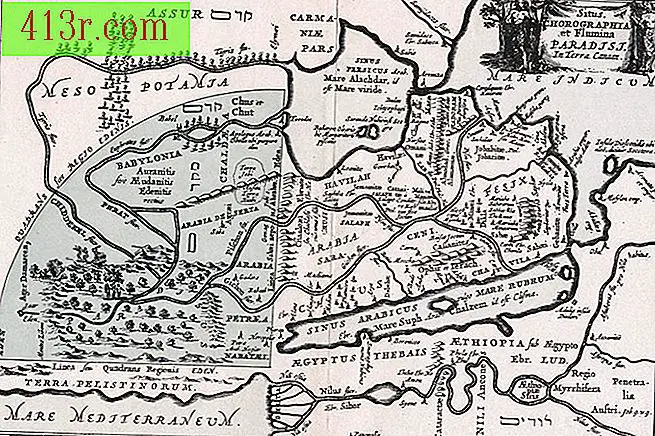 שמור תצלומים / תמונות / תמונות של Google
שמור תצלומים / תמונות / תמונות של Google נווט אל "eMachines" ובחר באפשרות "eMachines Recovery Recovery". לחץ על הכרטיסייה "שחזר".
שלב 5
 שמור Jupiterimages / Comstock / Getty תמונות
שמור Jupiterimages / Comstock / Getty תמונות לחץ על "הגדרות סיסמה" אם לא סיימת שלב זה להתאוששות. הזן סיסמה חדשה בתיבת הטקסט ולחץ על "אישור". לחץ על האפשרות "Restore System to Default Default" (שחזור המערכת לברירות המחדל של היצרן).
שלב 6
 שמור Jupiterimages / Pixland / Getty תמונות
שמור Jupiterimages / Pixland / Getty תמונות הזן את סיסמת השחזור ולחץ על "אישור". לחץ על "הבא" אפשרות לנקות את הכונן הקשיח של המחשב eMachines ולהתחיל את תהליך השחזור.
שלב 7
 ג 'ורג' דויל / סטוקיט / Getty תמונות
ג 'ורג' דויל / סטוקיט / Getty תמונות בחר "Finish" והמתן עד שהמחשב eMachines יופעל מחדש. השתמש בסדרת הוראות ההתקנה המופיעות על המסך כדי ליצור חשבון משתמש חדש עבור מערכת ההפעלה שלך ולהתאים את התאריך והשעה של המערכת. קבע את הגדרות האינטרנט.







